Cara Melumpuhkan NetworkManager di CentOS/RHEL 8
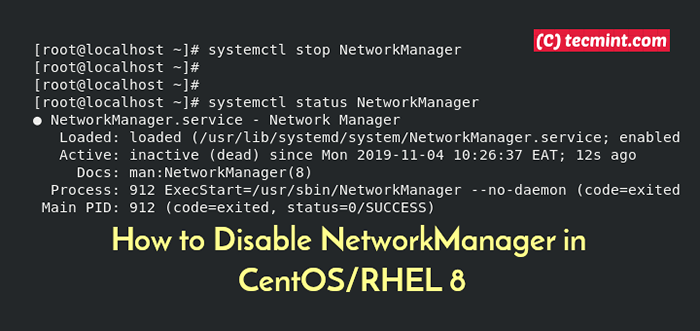
- 919
- 147
- Chris Little I
Di Linux, pengurus rangkaian adalah daemon yang mengendalikan pengesanan rangkaian aktif dan konfigurasi tetapan rangkaian. Apabila berjalan dan berjalan, pengurus rangkaian secara automatik mengesan sambungan rangkaian aktif, di mana tanpa wayar atau berwayar, dan membolehkan pengguna melakukan konfigurasi lanjut mengenai sambungan aktif.
Baca juga: Bermula dengan NetworkManager di RHEL/CentOS 8
Apabila pengurus rangkaian dilumpuhkan, mustahil untuk mengesan sebarang rangkaian atau mengkonfigurasi sebarang konfigurasi rangkaian. Pada asasnya, sistem Linux anda terpencil dari mana -mana rangkaian. Dalam topik ini, anda akan belajar cara melumpuhkan pengurus rangkaian Centos 8 dan RHEL 8.
Langkah 1: Kemas kini sistem
Pertama, log masuk dan kemas kini pakej pada anda Centos 8 atau RHEL 8 sistem.
Kemas kini $ sudo DNF
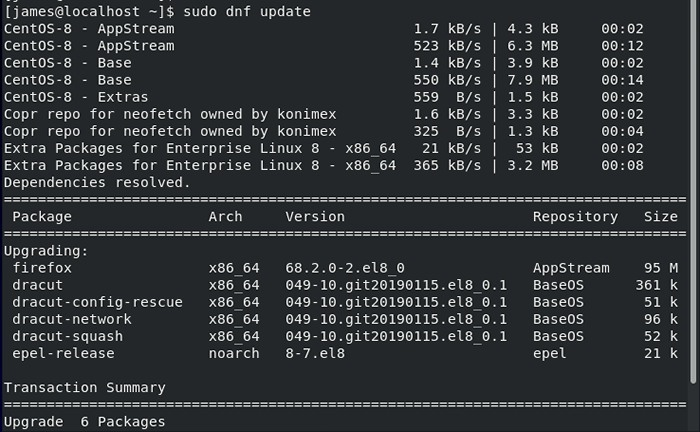 Kemas kini sistem CentOS 8
Kemas kini sistem CentOS 8 Langkah 2: Senaraikan sambungan aktif pada sistem
Sebelum kita melumpuhkan Rangkaian, berhemat untuk menubuhkan bilangan sambungan aktif pada sistem anda. Terdapat beberapa arahan yang boleh anda gunakan untuk memaparkan sambungan aktif:
Perintah ifconfig
Apabila memohon arahan IFCONFIG, ia menyenaraikan antara muka rangkaian aktif seperti yang ditunjukkan:
$ ifconfig
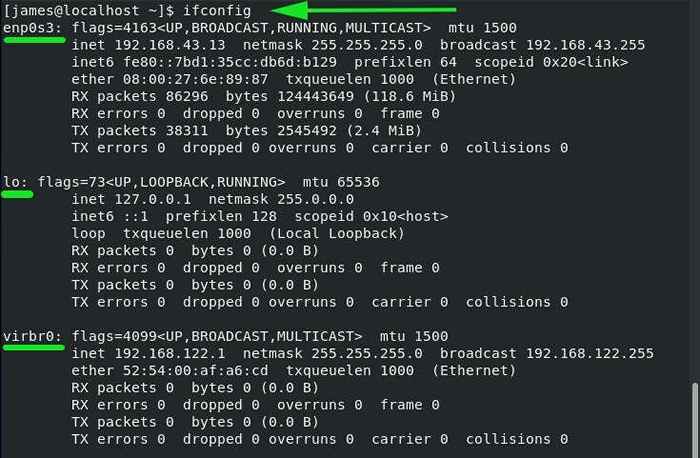 ifconfig - Senaraikan sambungan rangkaian aktif
ifconfig - Senaraikan sambungan rangkaian aktif perintah nmcli
NMCLI adalah satu lagi alat baris arahan yang lebih intuitif daripada perintah ifconfig.
# nmcli
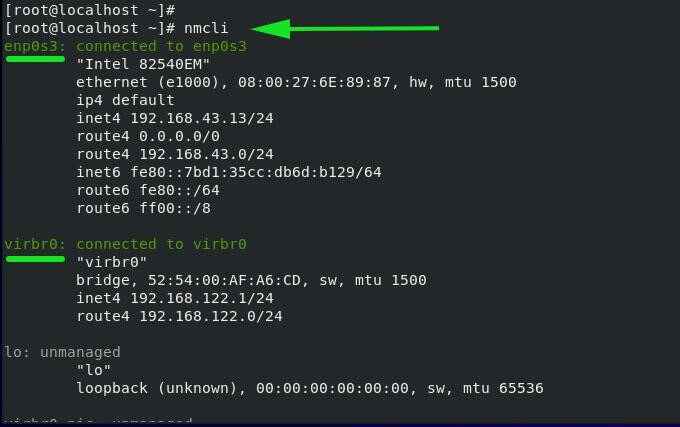 NMCLI - Senaraikan sambungan rangkaian aktif
NMCLI - Senaraikan sambungan rangkaian aktif Dari output di atas, kita dapat melihat dengan jelas bahawa terdapat 2 antara muka aktif: ENP0S3 yang merupakan antara muka tanpa wayar dan Virbr0 yang merupakan antara muka VirtualBox. LO yang merupakan alamat loopback tidak dikendalikan.
perintah nmtui
nmtui adalah alat grafik baris arahan, gunakan untuk mengkonfigurasi tetapan rangkaian.
# nmtui
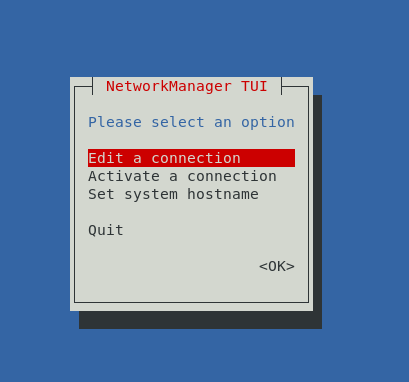 Konfigurasikan sambungan rangkaian
Konfigurasikan sambungan rangkaian Pilih pilihan pertama 'Edit sambungan'dan tekan Tab kunci kepada 'Okey'Pilihan dan tekan Masukkan.
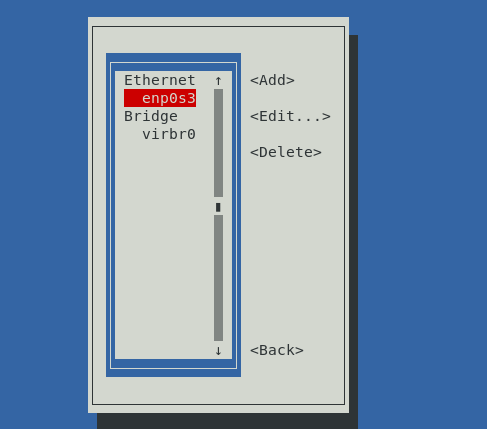 Antara muka rangkaian aktif
Antara muka rangkaian aktif Dari output, kita dapat melihat dua antara muka rangkaian aktif, seperti yang dilihat sebelumnya dalam arahan NMCLI sebelumnya.
Langkah 3: Lumpuhkan Pengurus Rangkaian di CentOS 8
Untuk melumpuhkan NetworkManager perkhidmatan di Centos 8 atau RHEL 8, Jalankan arahan.
# Systemctl Stop NetworkManager
Untuk mengesahkan status NetworkManager Jalankan.
# SystemCtl Status NetworkManager
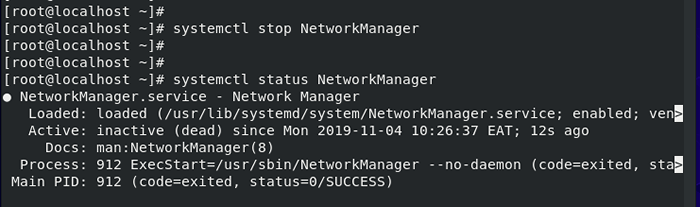 Lumpuhkan Perkhidmatan Pengurus Rangkaian
Lumpuhkan Perkhidmatan Pengurus Rangkaian Sekarang cuba penyenaraikan antara muka rangkaian aktif sama ada nmcli atau nmtui perintah.
# nmcli # nmtui
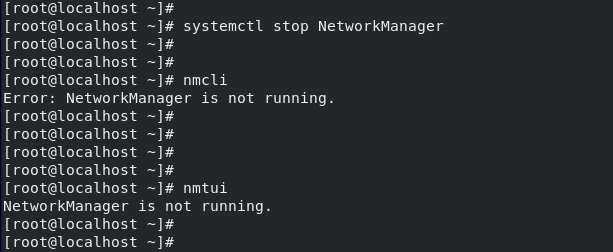 Semak status antara muka rangkaian
Semak status antara muka rangkaian Dari output di atas, kami telah mengesahkan bahawa NetworkManager Perkhidmatan dilumpuhkan.
Langkah 4: Dayakan Pengurus Rangkaian di CentOS 8
Untuk mendapatkan perkhidmatan NetworkManager lagi, cukup lari.
# Systemctl Mula NetworkManager
Sekarang periksa status perkhidmatan NetworkManager sama ada nmcli atau nmtui.
# nmcli # nmtui
 Dayakan Perkhidmatan NetworkManager
Dayakan Perkhidmatan NetworkManager Kesimpulan
Dalam artikel ini, anda belajar bagaimana untuk melumpuhkan dan bahkan bermula NetworkManager perkhidmatan pada Centos 8 dan RHEL 8 sistem. Ingat amalan yang baik selalu menuntut itu NetworkManager Perkhidmatan dijalankan dan dijalankan untuk mengesan rangkaian automatik dan menguruskan tetapan antara muka.

